CAD中怎么进行标准检查
CAD中怎么进行标准检查
CAD的标准检查主要是检查图纸是否符合标准维护图形文件的一致性,我们可以建立任意想要的标准化的图层,引线样式、文字样式等等。它能够检查出不符合标准的格式数据然后进行合并和清楚的操作。
CAD的标准功能让人更加轻松地理解并且遵循一致的绘图标准,在团队共同协作的过程当中,能够使有效的图形更加统一和谐,管理起来更便利,具体的操作步骤如下:
1.首先要有个标准文件(*.dws),这是执行【标准检查命令】的前提。
2.找到菜单栏依次点击【工具】>【CAD标准】>【检查】,根据弹出的提示操作然后点击【确定】就可以了。
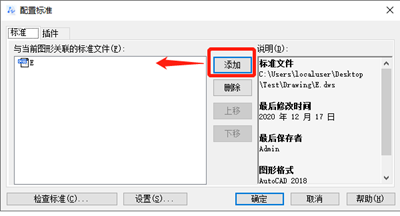
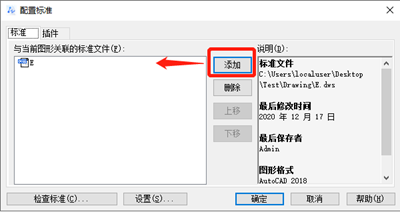
或者可以输入【STANDARDS】命令,让标准(DWS)文件和当前图形进行关联。然后在弹出的【配置标准】窗口中,点击【添加】,添加(DWS)文件做标准文件。
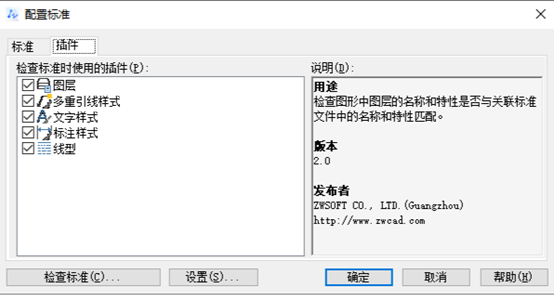
3.点击【插件】,在选项栏中自定义设置标准检查的插件,如图所示。
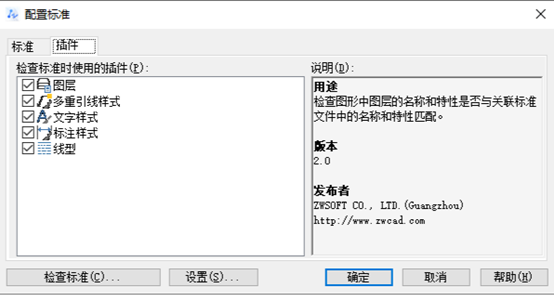
4.接着点【设置】,进入【CAD标准设置】窗口设置其中的选项,如图所示。
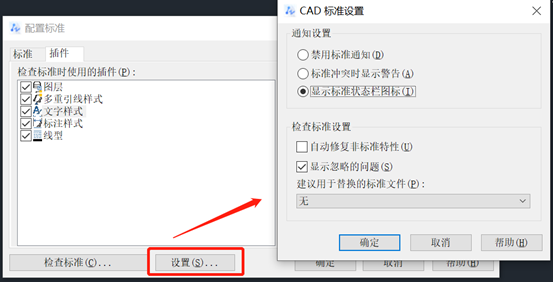
5.然后回到【配置标准】的窗口点击【检查标准】或者是命令行输入【CHECKSTANDARDS】命令,在弹出的窗口中观察是否显示“特性不符合标准”,如是,则不符合其标准格式。
如果要进行修改就直接点击下方的【修复】,想保留样式就直接点【下一个】进入下一个数据的处理。如果你不想你的数据被合并处理,可以勾选【将此问题标记为忽略】前的小方框就完成了。
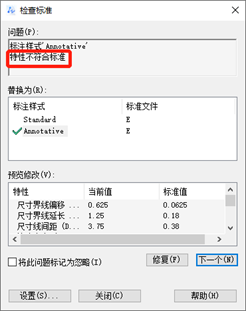
推荐阅读:CAD正版软件
推荐阅读:CAD中的表格边框怎么加粗


























